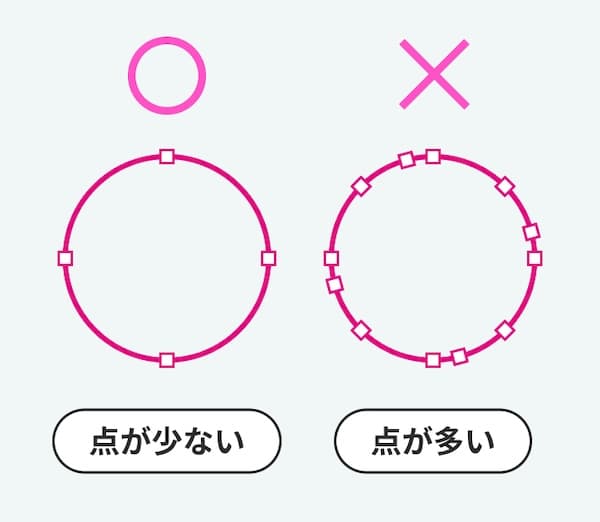テンプレートデータを開き、デザインを作成します。
デザインは、テンプレート内の「正面:本体デザイン」レイヤー上で作成します。
2種類のデザインデータを入稿する場合は、ファイルを分けて作成してください。
印刷配置について、見え方は「アクリルグッズの作り方と注意事項」で詳しくご説明しています。
データ入稿ガイド
デザイン入稿データ作成ポイント、入稿時のチェックポイントなど、印刷データの作成方法をご案内します。
スムーズに印刷工程を進めるため、ご入稿の前に必ずご確認をお願いいたします。
アクリルグッズ製作所では2つの入稿方法をご用意しています。
はじめてアクリルグッズを作成される方は「アクリルグッズの作り方と注意事項」もご参考ください。
Illustrator入稿
お客様ご自身でAdobe Illustratorでお作りいただいたデータを、そのまま印刷する入稿方法です。カットパス・白版もご自身で作成いただく必要がございます。
- 対応ファイル形式
- Illustrator形式(.ai)
- ご利用料金
- ¥0(税込)
- 追加納期
- 追加納期はありません
※データの不備がある場合は追加納期がかかる場合がございます。
データ制作サポート(有料)
Adobe Illustratorソフトを持っていない方、カットパス・白版データを作成できない方向けの入稿方法です。当社のデザイナーがサポートさせていただきます。
- 対応ファイル形式
- Illustrator形式(.ai)/Photoshop形式(.psd)/PDF/画像
- ご利用料金
- ¥2,200(税込)
- 追加納期
- 2営業日
Illustrator入稿のデータ作成方法
お客様ご自身でAdobe Illustratorでお作りいただいたデータを、そのまま印刷する入稿方法です。
カットパス・白版もご自身で作成いただく必要がございます。
- テンプレートをダウンロードする
-
ご希望商品の商品ページから入稿用テンプレートをダウンロードしてください。商品ごとにテンプレートが異なります。
必ず当社がご用意している入稿用テンプレートをダウンロードしてお使いください。ご用意しているテンプレートでない物でデータをお作りの場合、再入稿をお願いする場合がございます。
ご希望の商品ページよりAI形式フォーマットのダウンロードをお願いいたします。
Adobe Illustratorのソフトウェアをお持ちでない方は、「データ制作サポート」での入稿方法をご選択ください。 - デザインを配置する
-
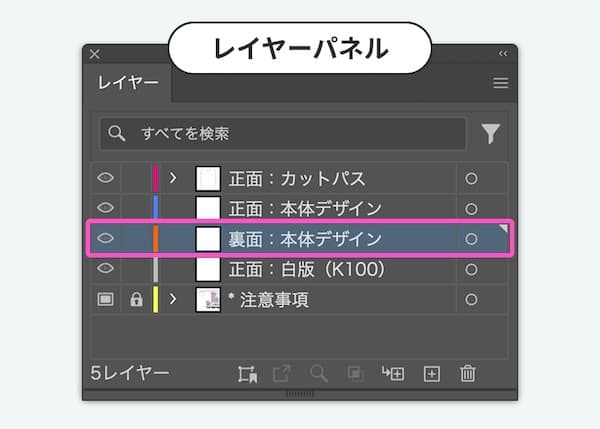
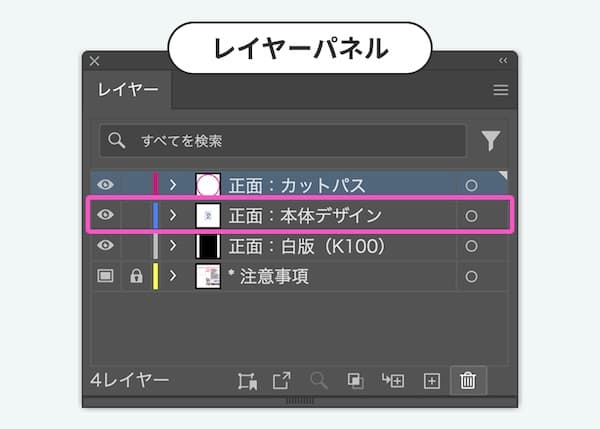
両面印刷をご希望の場合は、裏面用のデザインデータを「裏面:本体デザイン」レイヤー上に作成してください。
また、表・裏のデザインで色の濃度に差がある場合、濃色のデザインが透けて見えることがありますのでご注意ください。
素材によって作成方法が異なりますので、以下を参考にしてください。
デザインによって透けや見え方が変わるため、試作やデータ確認をおすすめします!

【クリア素材のアクリルグッズ】
アクリル板の裏側にデザインを印刷します。
- 輪郭は表面のデザインの形を使用
- 文字やロゴを裏面に配置する場合は、画像を反転させる(ミラー反転)

【オーロラ・ホログラム・ラメ・カラー素材のアクリルグッズ】
アクリル板の表側にデザインを印刷します。
- 輪郭は表面のデザインを反転させる
- 文字やロゴを裏面に配置する場合は、画像をそのまま(反転せずに)配置
デザインを配置する

カラーモードはCMYK
カラーモードはCMYKで作成をしてください。 RGBで作られると印刷時に色味が変わります。 またDICなどの特色はご使用いただけません。
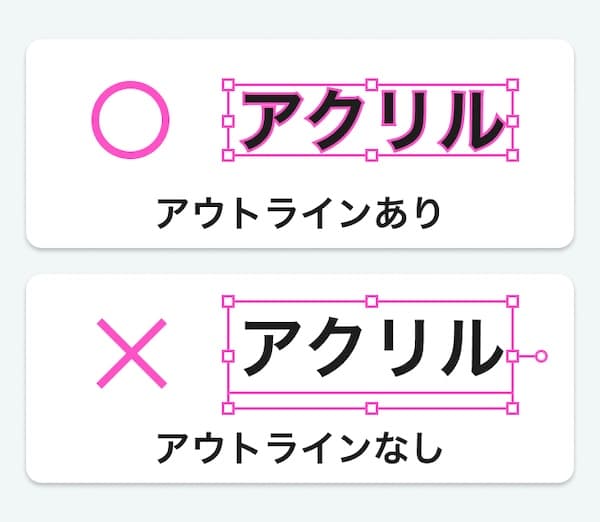
文字はアウトライン
フォントがアウトラインされていないと、正しい字形や文字ツメを再現できないだけでなく、文字化けなどのトラブルが起こることも考えられます。 必ずフォントのアウトライン化を行ってください。
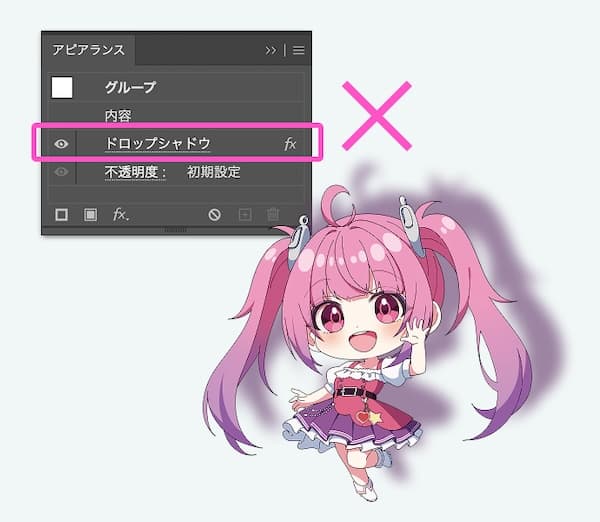
画像の配置は350dpi以上
画像の配置も可能です。 配置する画像は原寸にて350dpi〜400dpiの範囲内でご準備ください。 また、画像の配置は埋め込みにしてください。
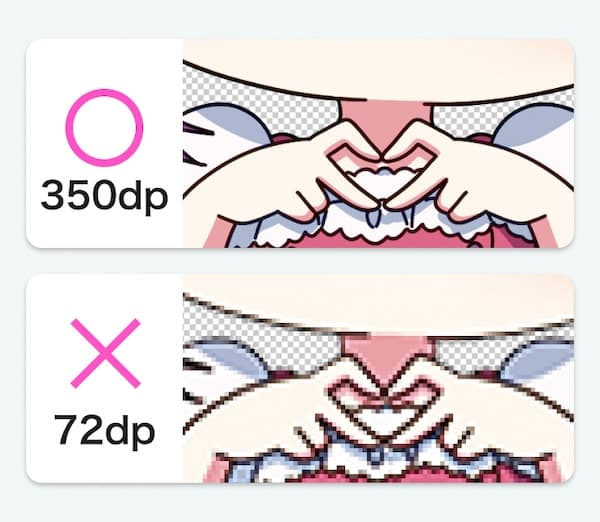
アピアランスを分割
複雑なアピアランスや効果またはパターンを使用されている場合は、ラスタライズされることをお勧めいたします。 また、オーバープリントは使用しないでください。
- 白版をつくる
-
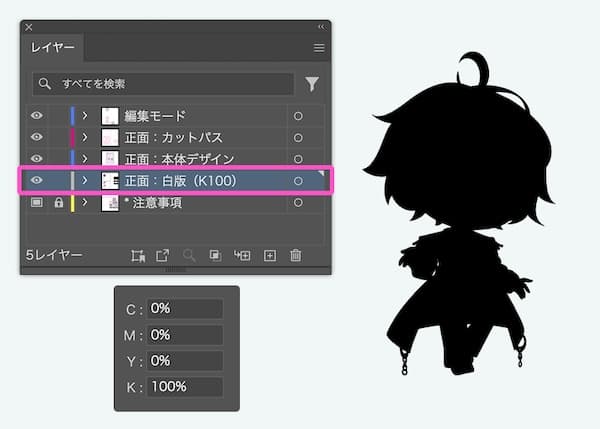
白版(ホワイト版)とは、アクリルグッズのデザインを印刷する際に、発色を良くするための白インクの下地です。
透明なアクリルにそのままカラー印刷すると透けてしまうため、デザインの下に白インクを敷くことで、鮮やかな仕上がりになります。
キャラクターやロゴなど目立たせたいデザインは白版を使用することをおすすめします。
透け感のあるデザインを作りたいときは、透明部分と不透明部分を使い分けて使用することもできます。

白版のデザインは、テンプレート内の「正面:白版(K100)」レイヤー上で作成します。
データは必ず、CMYKのK100%のベタで作成してください。
白版作成の注意事項
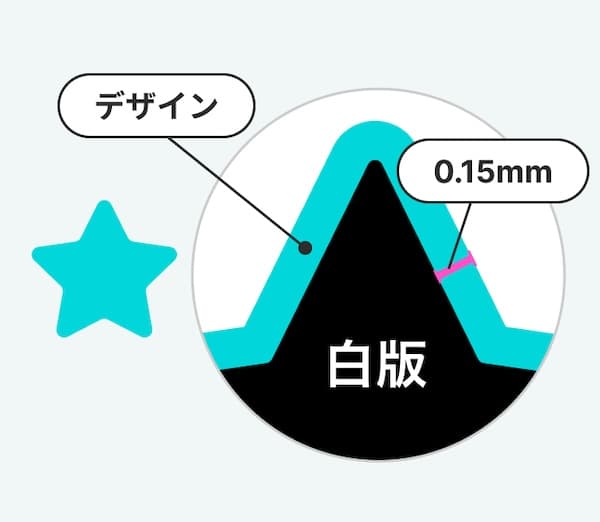
白版は0.15mm内側に作成
白版は、印刷時のズレにより、デザインよりはみ出してしまうことがあります。「パスのオフセット」を使用し、デザインより0.15mm小さく作成することではみ出しを防ぎます。

細かすぎる文字には不向
0.2mm以下の細い文字に白版を作成すると文字より白のはみ出しが目立ちます。 文字が黒など濃い色であれば、白版を使用しなくても文字がくっきり見えます。

量産前に色校正で確認(有料)
白版を部分的に使用したり、グラデーションで使用する場合はデザインにより、発色が異なります。量産前の色校正で発色や仕上がりを確かめることをおすすめします。
- カットパスをつくる
-
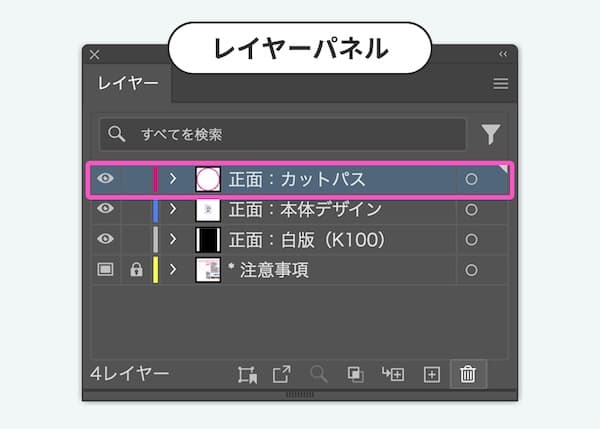
カットパス(カットライン)とは、アクリルグッズをどの形にカットするかを指定する線のことです。
レーザーカット加工によって、デザインに沿った形にカットされます。
カットパスのデザインは、テンプレート内の「正面:カットパス」レイヤー上で作成します。
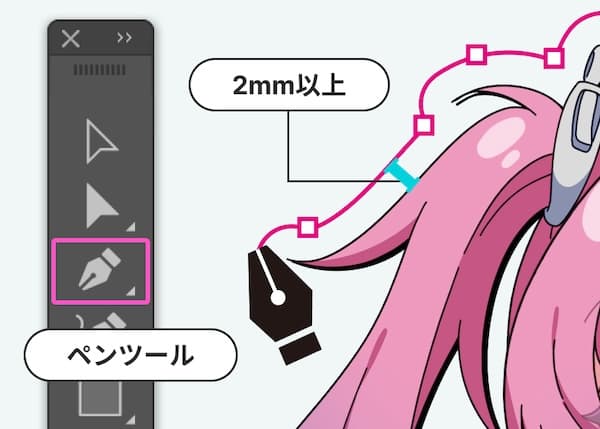
カットパスは、ペンツールで作成してください。
カット時の印刷剥がれを防止するために、必ずデザインより2mm以上離して作成してください。
またレイヤー内には、アタッチメントの穴(アクリルキーホルダー)、差込ツメ(アクリルスタンド)もカットパスに含めて作成してください。
アタッチメントの穴や差込ツメの形はテンプレート内にご用意しています。
作成したカットパスとアタッチメントの穴を結合する場合は、パスファインダーの「合体」を使用することで作成が可能です。
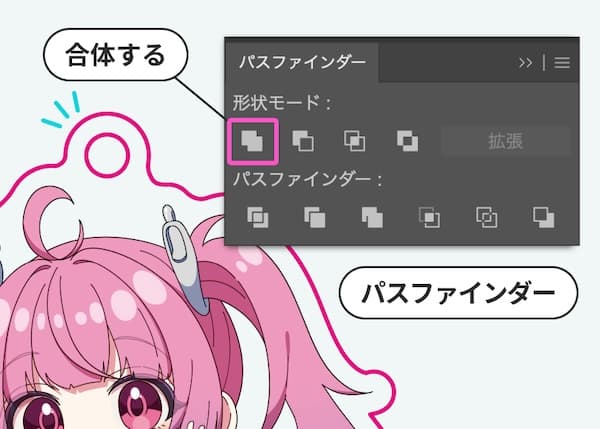
レイヤー内には、アタッチメントの穴(アクリルキーホルダー)、台座の差込ツメ(アクリルスタンド)もカットパスに含めて作成してください。
作成したカットパスとアタッチメントの穴のパスを結合する場合は、パスファインダーの「合体」を使用することで作成が可能です。
カットパス作成の注意事項
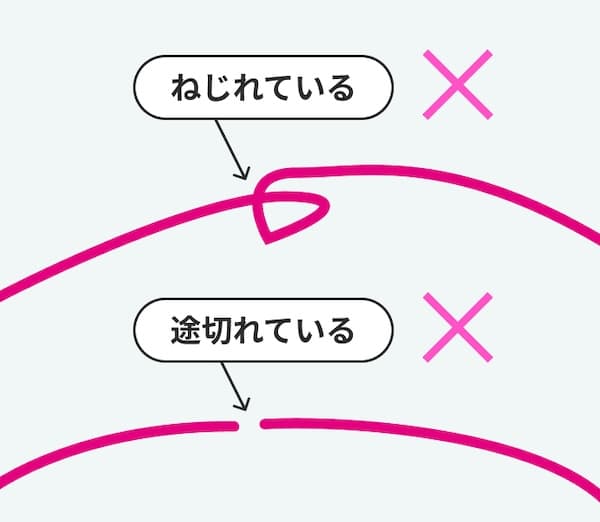
とぎれ・ねじれに注意
パスが途中で途切れていたり、ねじれていたりすると、カットができません。再入稿の対象になりますのでご注意ください。
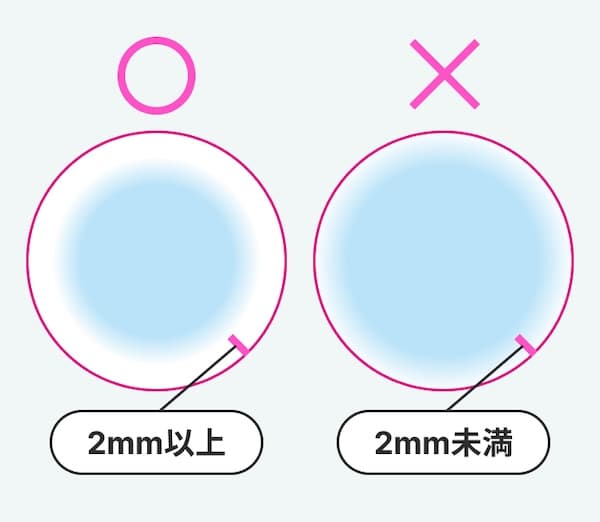
グラデーションも2mm離す
グラデーションを使用される場合は、グラデーションの端から2mm離すことで印刷剥がれを防止できます。

くり抜きカットは4mmあける
カットパスの内側にくり抜き加工をする場合はカットパスから四方4mm以上あけてパスを配置してください。
※1 イラストレーター機能で「スムーズ」という項目がございます。数値を10%程度にしていただくと比較的なめらかなカーブに調整できます。
スムーズ化した場合、尖った部分に調整が必要になる場合がございます。 - 作成した入稿データをアップロード
-
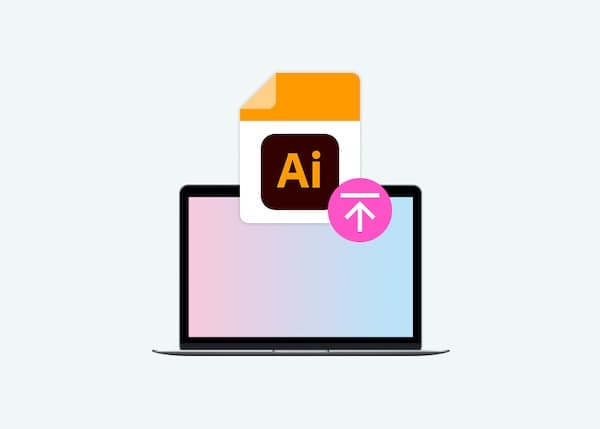
- フォントがアウトライン化されているか
- 解像度・カラーモードが適切か
- カットパスが正しく設定されているか
データ不備があると、再入稿が必要となります。よくご確認の上、データをご入稿ください。 ご注文ページまたは、注文後にお知らせするお客様マイページより、データをアップロードします。
データ制作サポートの入稿方法
Adobe Illustratorソフトを持っていない方、カットパス・白版データを作成できない方向けの入稿方法です。
当社のデザイナーがサポートさせていただきます。
- ヒアリングシートをダウンロードする
-
ご希望商品の商品ページからヒアリングシートをダウンロードしてください。
商品ごとにヒアリングシートが異なります。 ヒアリングシートを確認し、必要事項を記入してください。
手書きでも構いませんので、なるべく詳細をご記入ください。 - 画像などの素材ファイルを用意する
-
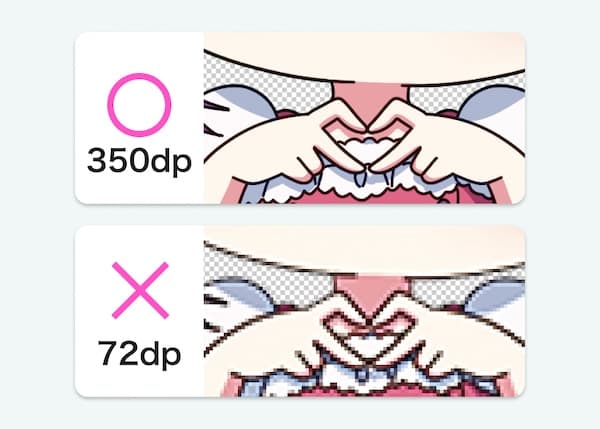
素材データは原寸にて350dpi〜400dpiの範囲内でご準備ください。
画像の解像度変更は、当社ではご対応致しかねますので予めご了承くださいませ。
また解像度が推奨範囲外の場合での印刷結果は初期不良外となりますので、あらかじめご了承ください。
画像の場合、データの色と仕上がり時の色味が変わる場合があります。色味の変化が気になる方は「色校正」オプションを使用し、量産前にご確認ください。 - アップロードする
-
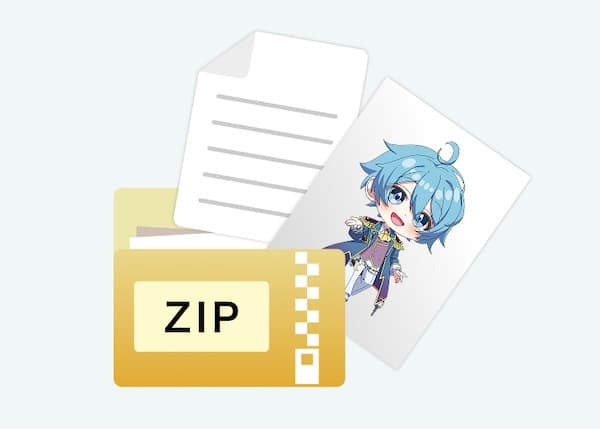
ヒアリングシートと素材ファイルを1つのフォルダにまとめて、zip形式で圧縮してください。
ご注文ページまたは、注文後にお知らせするお客様マイページより、データをアップロードします。